La suppression est le scénario de perte de données le plus courant dans le système d'exploitation Windows 11. Nous vous proposons quatre méthodes différentes pour vous aider à récupérer des photos supprimées dans Windows 11. Choisissez-en une dans le tableau suivant et restaurez les photos supprimées maintenant :
| La méthode la plus recommandée pour récupérer des images perdues ou supprimées dans Windows 11. L'outil de récupération de photos EaseUS peut gérer la plupart des situations de suppression de photos et restaurer divers fichiers à partir de plusieurs périphériques de stockage. | |
| Les éléments supprimés, y compris les photos, seront déplacés vers la Corbeille dans Windows 11. Vérifiez le dossier Corbeille, ce qui peut vous aider à restaurer immédiatement les photos supprimées. | |
| L'historique des fichiers Windows est un utilitaire de sauvegarde et de restauration intégré ; vous pouvez vérifier les sauvegardes de l'historique des fichiers pour restaurer les images supprimées. | |
| Lorsque votre ordinateur ne peut pas démarrer ou présente des erreurs de disque, vous risquez d'avoir du mal à récupérer vous-même les photos supprimées. Contacter des services de récupération de données peut vous faire gagner du temps. |
Maintenant, continuez à lire pour en savoir plus sur les quatre solutions et restaurer les images perdues dans Windows 11.
Méthode 1. Récupérer des photos supprimées dans Windows 11 avec un logiciel de récupération
Il est judicieux de choisir EaseUS Data Recovery Wizard pour récupérer des images supprimées dans Windows 11. Si vous avez besoin de récupérer des photos perdues maintenant, téléchargez ce logiciel sans hésitation.
Pourquoi devriez-vous choisir l'outil de récupération de données EaseUS ?
- ✨ Récupérez les fichiers supprimés dans Windows 11 , y compris les photos, les vidéos, les documents, l'audio et les e-mails.
- ✨Le mode d'analyse et de récupération avancé peut vous aider à récupérer rapidement les images perdues dans Windows 11. Vous pouvez même filtrer et enregistrer les photos pendant le processus d'analyse.
- ✨Récupération de photos à partir de diverses situations de perte de données, et il peut même récupérer des fichiers après la réinitialisation d'usine de Windows 11. Il peut également vous aider à restaurer les images perdues lors d'une mise à jour de Windows 11.
- ✨ Récupération des fichiers supprimés dans Windows 11 , et il peut même récupérer des photos supprimées d'une corbeille vidée.
Maintenant, suivez simplement le guide pour récupérer les photos supprimées du lecteur interne de Windows 11 :
Étape 1. Choisissez l'emplacement et démarrez la numérisation
Passez la souris sur la carte SD, l'appareil photo ou la partition du disque dur où vous avez supprimé/perdu des images, puis cliquez sur « Rechercher les données perdues ».

Étape 2. Sélectionnez les images que vous souhaitez récupérer
Une fois l'analyse terminée, sélectionnez « Images » dans le panneau de gauche. Si vous souhaitez localiser les photos perdues, cliquez sur « Fichiers perdus uniquement » en haut à droite. Vous pouvez ensuite rechercher des photos en fonction des appareils, des types et des dates.

Étape 3. Récupérer les photos perdues
Après l'aperçu, cliquez sur « Récupérer » et choisissez un autre emplacement pour enregistrer les images souhaitées. Vous pouvez enregistrer les photos récupérées sur votre disque local, sur un périphérique de stockage externe ou sur un stockage cloud.

Essayez de marquer et de partager ce passage sur X ou Facebook et faites connaître à davantage de lecteurs ce logiciel de récupération fonctionnel de Windows 11 .
Méthode 2. Restaurer les images supprimées à partir de la corbeille de Windows 11
En fait, lorsque vous constatez que vous avez supprimé par erreur certaines images dans Windows 11, vous pouvez utiliser le raccourci Ctrl + Z pour annuler immédiatement la suppression . Ce raccourci récupérera la dernière opération que vous avez effectuée et peut être très utile pour récupérer des photos supprimées accidentellement dans Windows 11.
Si ce raccourci d'annulation ne fonctionne pas, accédez à la corbeille et restaurez les photos :
Étape 1. Ouvrez le dossier Corbeille en double-cliquant sur l'icône de la corbeille sur le bureau. Vous pouvez également cliquer avec le bouton droit de la souris sur l'icône pour ouvrir le dossier.

Étape 2. Vous pouvez facilement restaurer les photos supprimées dans Windows 11 avec l’option Restaurer.
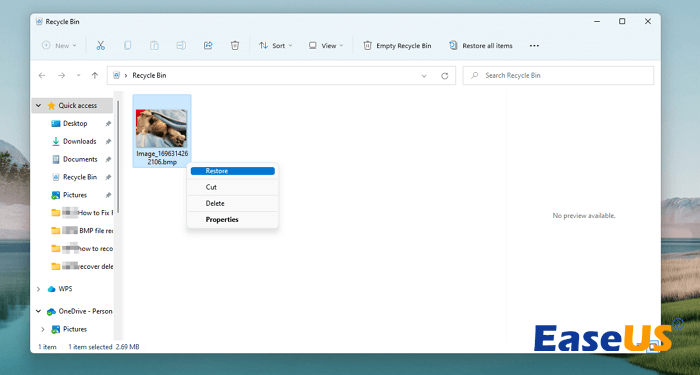
Si vous constatez malheureusement que la corbeille de Windows 11 est vide, appliquez EaseUS Data Recovery Wizard pour récupérer rapidement les photos supprimées.
Méthode 3. Récupérer des photos supprimées sur Windows 11 via l'historique des fichiers
Windows 11 et les versions antérieures disposent d'un utilitaire de sauvegarde et de restauration intégré : Historique des fichiers . Cet utilitaire peut vous aider à sauvegarder automatiquement les fichiers de votre bureau et vos données personnelles. Vous devez l'activer et connecter un lecteur externe.
Étape 1. Vous disposez d'une méthode rapide pour localiser la fenêtre de restauration de l'historique des fichiers, saisissez simplement restaurer vos fichiers avec l'historique des fichiers dans la zone de recherche de Windows 11 et cliquez sur la meilleure correspondance.

Étape 2. Vous pouvez voir la date de sauvegarde en haut de la fenêtre, utilisez la flèche pour faire défiler la page vers le haut/bas et trouver une sauvegarde contenant des photos supprimées.
Étape 3. Enfin, sélectionnez toutes les photos que vous souhaitez restaurer et cliquez sur le bouton Rétablir.

Avec l'historique des fichiers, vous pouvez récupérer des photos supprimées définitivement à partir d'ordinateurs portables ou de PC locaux.
Méthode 4. Récupérer des images supprimées dans Windows 11 avec les services de récupération de données
En règle générale, contacter des services professionnels de récupération de données devrait être la dernière méthode que vous pouvez essayer. Dans la plupart des cas, un logiciel de récupération de photos fiable comme EaseUS Data Recovery Wizard peut parfaitement résoudre votre problème et récupérer les fichiers supprimés .
Si vous avez du mal à résoudre vous-même le problème de perte de photos dans Windows 11, les ingénieurs spécialisés des services de récupération de données EaseUS peuvent vous aider beaucoup.
Services de récupération de photos EaseUS Windows 11
Cliquez ici pour contacter nos experts pour une évaluation gratuite
Consultez les experts en récupération de données d'EaseUS pour un service de récupération manuelle personnalisé. Nous pouvons proposer les services suivants après un diagnostic GRATUIT
- Récupérez des photos supprimées dans Windows 11, y compris JPG, PNG, GIF, CR2, etc.
- Récupérer/réparer les partitions perdues et les disques repartitionnés
- Déformater les disques durs et restaurer les images perdues
- Réparer les disques qui deviennent des partitions protégées par GPT
Pour conclure
Nous espérons que vous pensez que les quatre méthodes proposées sont suffisamment utiles. EaseUS Data Recovery Wizard est le meilleur choix lorsque vous devez récupérer des photos effacées dans Windows 11.
Si vous ne voulez pas subir ce genre de perte de photos à l'avenir, vous pouvez sauvegarder vos images dès maintenant. Cela peut être très utile pour récupérer des fichiers supprimés définitivement dans Windows 11.
FAQ sur la récupération de photos sous Windows 11
Cette dernière section mentionnera quelques questions fréquemment posées sur notre sujet - Récupération de photos Windows 11 :
1. Comment récupérer des photos supprimées définitivement dans Windows 11 ?
Les photos supprimées définitivement dans Windows 11 doivent être effacées et les données peuvent être écrasées. Vous pouvez donc simplement vous fier aux sauvegardes récentes pour restaurer une photo supprimée définitivement dans Windows 11.
2. EaseUS peut-il récupérer des photos supprimées sous Windows 11 ?
Absolument, le EaseUS Data Recovery Wizard peut récupérer des photos, vidéos, documents, e-mails, audio et autres fichiers supprimés sur Windows 11 en un seul clic. Ce puissant outil de récupération est 100% propre et offre un service après-vente fiable, vous pouvez contacter EaseUS si vous avez des questions.
3. Puis-je récupérer des photos à partir d’une corbeille vidée dans Windows 11 ?
Vous devez faire confiance à un logiciel de récupération de données lorsque vous devez récupérer des photos supprimées d'une corbeille vidée dans Windows 11. Vous pouvez également contacter des services de récupération de données pour restaurer des images perdues.

